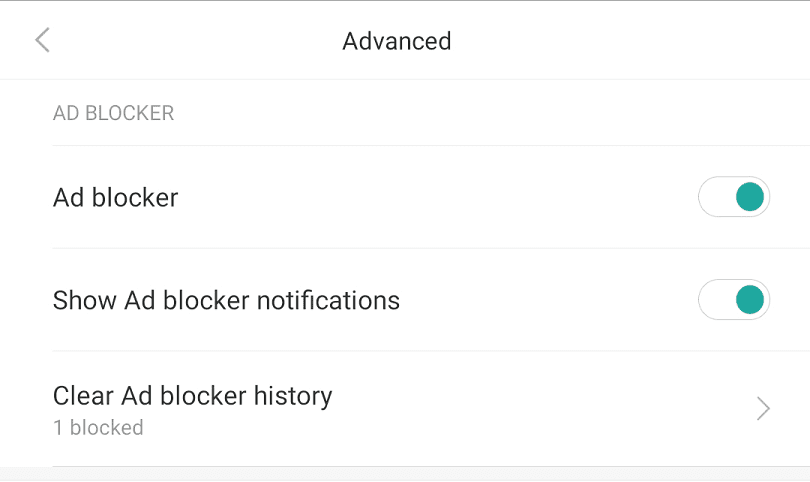リクエストヘッダーの一部としてリクエストを行うときにブラウザがウェブサーバーに送信する多くのメタデータの1つは、「ユーザーエージェント」です。 user-agentは、要求を行っているデバイスのタイプを識別するために使用できる文字列です。 通常、実行中の大まかなオペレーティングシステムとブラウザの名前を識別します。
ユーザーエージェントが持つべき価値や、それが何のために使われるべきかについての特別な基準はありません。 慣例により、ユーザーエージェントはユーザーのデバイスに関する情報を提供します。このデータは通常、ウェブサイトの表示方法のバグを再現するために使用されます。
一部のユーザーは、使用しているオペレーティングシステムとブラウザーに関するこのデータをブラウザーがアドバタイズすることに慣れていない可能性があるため、ユーザーエージェント文字列を変更したい場合があります。 ほとんどのデスクトップブラウザには、ユーザーエージェントを別のプリセットまたはカスタム文字列で上書きする方法があります。 同様の機能を提供するモバイルブラウザはほとんどありません。 そのようなブラウザの1つは、AndroidのMintブラウザです。
ユーザーエージェントを変更するには、アプリ内設定を行う必要があります。 これを行うには、まずアプリの右上隅にあるトリプルドットアイコンをタップする必要があります。
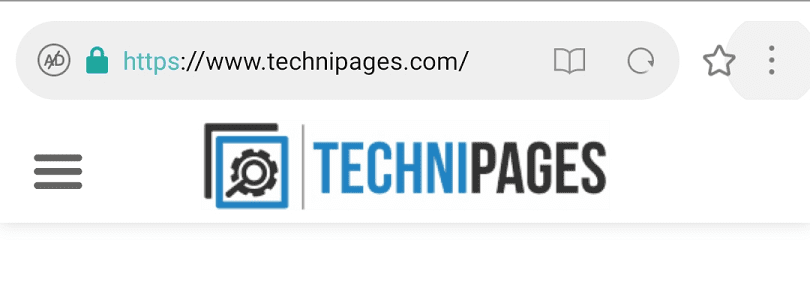
次に、設定自体を開くには、ドロップダウンメニューの左上隅にある歯車のアイコンをタップします。
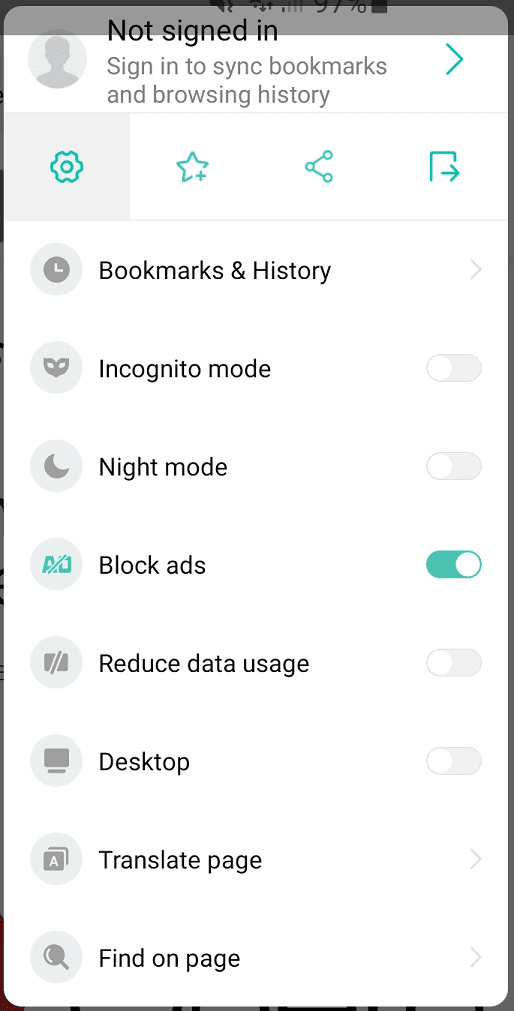
設定リストが表示されたら、下にスクロールして[詳細]をタップします。これは下から5番目のオプションです。
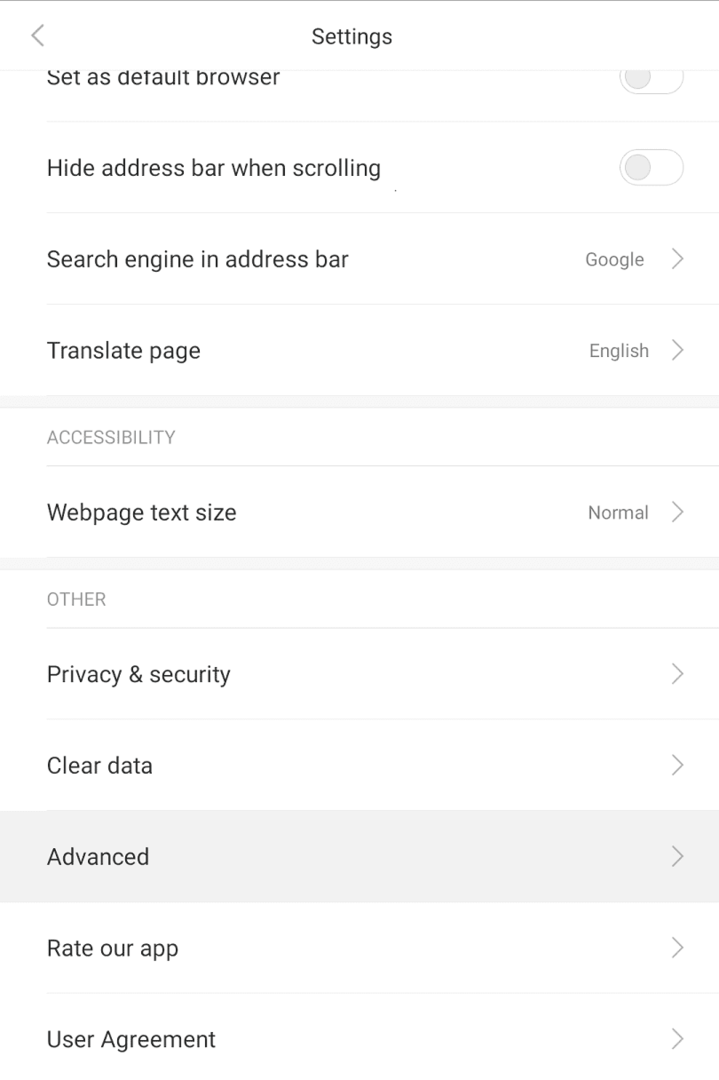
詳細設定で、一番下のオプション「ユーザーエージェント文字列」をタップして、ユーザーエージェント選択メニューを開きます。 このメニューでは、デフォルトの「Android」ユーザーエージェント文字列、デスクトップオペレーティングシステムを使用していることを示すユーザーエージェント、またはiPhoneまたはiPadに一致するものを使用することを選択できます。
好みのユーザーエージェントをタップするだけで、今後のWebリクエストに使用されます。
注:残念ながら、現在、Mintブラウザで完全にカスタムのユーザーエージェント文字列を作成することはできません。